如何通过微调整功能,解决打印位置上下偏移的问题
针式打印机自动进纸调节

针式打印机自动进纸调节装入打印纸,按住暂停键约3 秒钟,暂停灯开始闪烁,按下换行/换页键页顶位置上移,按下进纸/退纸键页顶位置下移,按暂停键退出微调整模式。
自己新设置一个纸型。
步骤:开始-设置-打印机-按右键-服务器属性-创建新格式。
把你要打印的纸张尺寸设置好就可以了,连打了20-30份左右没有发现文档错位就不用再调整纸张尺寸,如果发现错位,那再调整下纸张的高度,文档会往上移高度就小点点,往下移高度就设大点点,可以0.01毫米的调,直到合适为止。
由于进纸等众多原因,不可能做到百分百精确的,也就是说不可以设置到你连打几百分甚至更多都不会错位的情况............这种设置方法也适用于有些朋友打印非标准纸张表格的装入打印纸,按住暂停键约3 秒钟,暂停灯开始闪烁,按下换行/换页键页顶位置上移,按下进纸/退纸键页顶位置下移.按暂停键退出微调整模式如果您(比如使用了进纸旋钮调整页顶位置之后,或者在使用专用软件打印套打票据的时候)发现打印的起始位置不正确。
打印起始位置偏上或者偏下。
和预先设计的在纸张上的位置不一样。
如图(1)所示图(1)打印测试页,正文至页顶的距离较大即打印位置偏下二、问题分析Epson针式打印机具有微调整功能,可以用以调节页顶位置(即打印机在打印纸上的开始打印位置)。
如果打印开始位置太高或太低,使用微调整功能可以很容易地把打印位置调整到自己想要的地方。
微调整功能可以控制打印纸以1/180英寸增量向前或向后走纸,从而调整纸张的装入位置、打印位置和切纸位置。
三、解决方法(以LQ-305K为例)1、在装入打印纸的情况下,按住LQ-305K打印机的暂停键约3秒钟,直到打印机发出鸣叫声, 并且暂停指示灯闪烁。
2、按换行/换页键向前进纸,按进/退纸键向后退纸,可以反复按这些进行键,直接达到期望的位置。
3、按暂停键结束调整。
说明:关闭打印机后,微调整设置仍然有效。
做完微调整后正文至页顶的距离已缩小即打印位置上移。
打印机打印位置设置
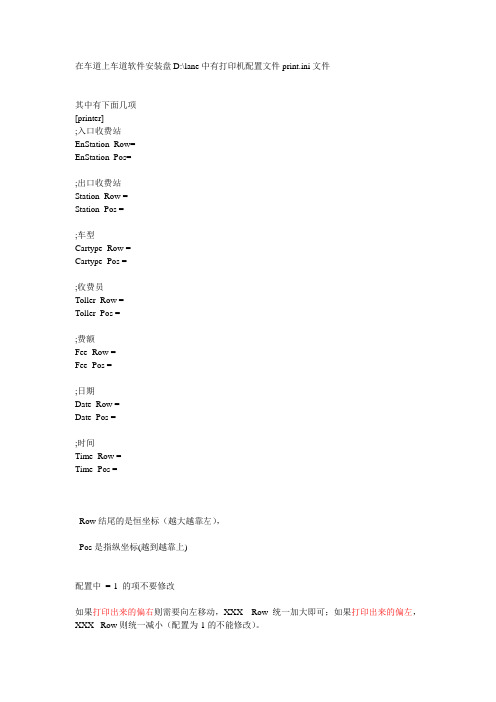
在车道上车道软件安装盘D:\lane中有打印机配置文件print.ini文件
其中有下面几项
[printer]
;入口收费站
EnStation_Row=
EnStation_Pos=
;出口收费站
Station_Row =
Station_Pos =
;车型
Cartype_Row =
Cartype_Pos =
;收费员
Toller_Row =
Toller_Pos =
;费额
Fee_Row =
Fee_Pos =
;日期
Date_Row =
Date_Pos =
;时间
Time_Row =
Time_Pos =
_Row结尾的是恒坐标(越大越靠左),
_Pos是指纵坐标(越到越靠上)
配置中=-1 的项不要修改
如果打印出来的偏右则需要向左移动,XXX _Row 统一加大即可;如果打印出来的偏左,XXX _Row则统一减小(配置为-1的不能修改)。
如果打印出来偏上,则XXX _Pos统一加大就能把其降下来,如果打印出来的偏下那么将其减小即可。
;入口收费站、;出口收费站、;车型、;收费员、;费额、;日期、;时间对应的即可。
建议修改幅度以20为准,即每次加减幅度为20。
附:测试程序一份
使用方法:
将D:\lane文件夹下的print.ini和PrintDll.dll拷贝至测试程序目录中,在测试程序目录中修改坐标,每次修改后重新启动testPrint.exe然后点击打开->打印-》关闭按钮,关闭程序。
在word文档中微调图片位置的简单方法

在word文档中微调图片位置的简单方法将一张图片插入到word文档中,一般情况下,我们可以使用鼠标左键直接拖动的办法来调整图片的位置,让图文混排的文档更能符合需求。
但是,通过拖动的办法来调整图片,基本都是大幅度的调整,一拖动,图片的移动距离非常大,因此,很难满足日常工作的需求。
那么,如何才能微调图片的位置呢?①微调图片之键盘操作法前提条件:插入到word文档中的图片,其版式必须为:“紧密型”、“四周型”、“穿越型”和“衬于文字上方”。
而“上下型”、“嵌入型”等版式,是不能使用微调功能的。
微调方法:CTRL+↑(↓、←、→)在使用的时候,先选中图片对象,然后,按下CTRL键不放,另外一支手的手指,按下上下左右↑↓←→方向键,这样就能调整了。
②使用鼠标微调图片之一劳永逸法第一种调整方法为:只针对一张图片进行调整,如果要想微调多张图片,还得一张一张来调整。
其实呢,我们可以通过设置word选项,达到一劳永逸的效果。
方法如下:Word文档中默认有一个坐标网格线、不论上述何种移动,都是按照单位坐标来执行的,我们可以人为地设置坐标线的垂直和水平间距。
首先单击“视图→工具栏→绘图”,弹出“绘图”工具栏,然后单击“绘图”按钮,在出现的菜单中点击“绘图网格”,出现一个对话框后,改动“水平间距”和“垂直间距”选项值到最小值0.0l(或根据需要其他值)即可。
如果你想一直用这样的设置,可点“默认”按钮,把设定的值作为Word的默认值,这样建立其他文档时就不需要重复设置它了。
注意:在“绘图网格”对话框中一定要选中“对象与网格对齐”复选框,否则将取消网格对齐功能,如此,①方法的微调功能也将自动取消。
经过上述改动后,再试一试,上面那几种情况,不用借助键盘,直接用鼠标就可以实现微调了,而且大大增加了绘图的精确度。
EPSON针式打印机如何进行微调整?
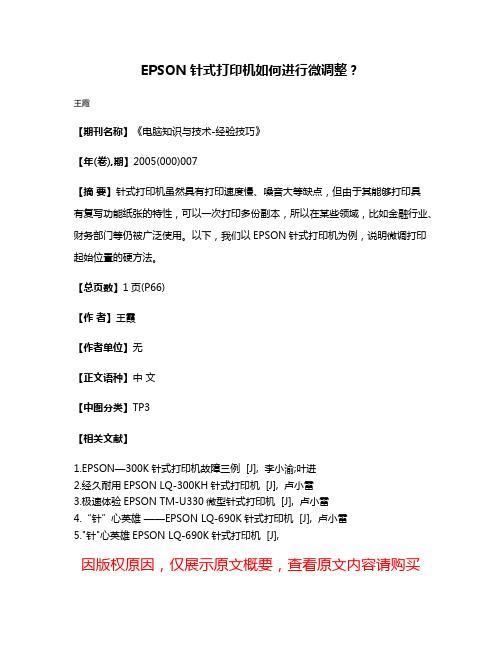
EPSON针式打印机如何进行微调整?
王霞
【期刊名称】《电脑知识与技术-经验技巧》
【年(卷),期】2005(000)007
【摘要】针式打印机虽然具有打印速度慢、噪音大等缺点,但由于其能够打印具
有复写功能纸张的特性,可以一次打印多份副本,所以在某些领域,比如金融行业、财务部门等仍被广泛使用。
以下,我们以EPSON针式打印机为例,说明微调打印起始位置的硬方法。
【总页数】1页(P66)
【作者】王霞
【作者单位】无
【正文语种】中文
【中图分类】TP3
【相关文献】
1.EPSON—300K针式打印机故障三例 [J], 李小渝;叶进
2.经久耐用EPSON LQ-300KH针式打印机 [J], 卢小雷
3.极速体验EPSON TM-U330微型针式打印机 [J], 卢小雷
4.“针”心英雄——EPSON LQ-690K针式打印机 [J], 卢小雷
5."针"心英雄EPSON LQ-690K针式打印机 [J],
因版权原因,仅展示原文概要,查看原文内容请购买。
行政文员必会的七个打印技巧?

行政文员必会的七个打印技巧?行政文员必会的打印技巧:1.打印标题行打印多页带标题行的表格,可每次打印时发现只有第一页有标题行?方法如下: )1.点击“页面布局”选项卡;2.找到“页面设置”群组的“打印标题”;3.在“打印标题”中选择顶端标题行和左端标题列4.选择我们需要打印的标题区域后,点击确定。
2.一页纸打印明明只想打一页纸,却总是多那么两行或者两列数据,导致我们总是要多打一页。
怎么解决?1.点击“文件”选项,点击“打印”;2.在页面设置上方,点击无缩放旁边的下三角,选择“将工作表调整为一页”。
3.打印居中显示有时候打印出来的文件不居中,要不就是偏左或者偏右,要不就是偏上或者偏下,怎么解决?1点击“文件”选项,点击“打印”;2点页面设置,点页边距。
3.勾选择“居中方式”中的“水平”和“垂直”。
4.打印页眉页脚在打印过程中,针对打印的工作表增加页码或者增加一个抬头。
这时候我们就需要借助页眉/页脚来进行设置。
1.点击“页面布局”,点击页边距。
2点击“自定义页边距”3.在页面设置对话框中选择“页眉/页脚”4.设置相应的页眉页脚,点击确定即可。
5.打印部分区域有时候只选取需要打印的区域作为打印对象,不必打印整个工作。
1.用鼠标框选需要打印的部分区域,点文件选项;2.点击打印,在设置的下方点击“打印活动工作表”旁边的下三角3.选择打印选定区域,点确定即可。
6.单色打印为了突出数据重点,些小伙伴们会在单元格中填充底色。
但办公室打印机通常为黑白,打印出来的效果令人堪忧,如何才能去除填充色打印呢?1.点击“页面布局”一点页边距-一-点自定义页边距;2.在页面设置对话框中选择“工作表”;3.找到“打印”中的“单色打印”并勾选它,这个时候就不会打印单元格的填充色了7.错误单元格打印工作表中有时候难免会出现错误值(如# DIV/O!)。
如何才能不显示错误值,以便于打印出来后更灵活填写呢?1点击“页面布局”一点页边距- -点自定义页边距;2.在页面设置对话框中选择“工作表”;3.找到“错误单元格打印为,选择 <空白>”。
发票打印位置
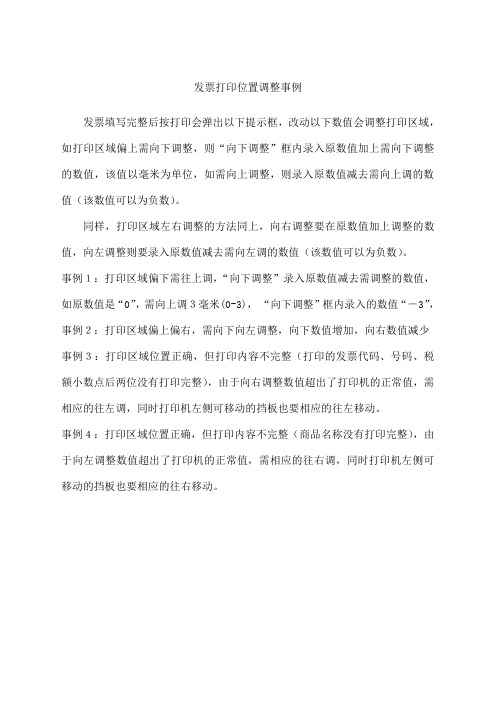
发票打印位置调整事例
发票填写完整后按打印会弹出以下提示框,改动以下数值会调整打印区域,如打印区域偏上需向下调整,则“向下调整”框内录入原数值加上需向下调整的数值,该值以毫米为单位,如需向上调整,则录入原数值减去需向上调的数值(该数值可以为负数)。
同样,打印区域左右调整的方法同上,向右调整要在原数值加上调整的数值,向左调整则要录入原数值减去需向左调的数值(该数值可以为负数)。
事例1:打印区域偏下需往上调,“向下调整”录入原数值减去需调整的数值,如原数值是“0”,需向上调3毫米(0-3),“向下调整”框内录入的数值“-3”,事例2:打印区域偏上偏右,需向下向左调整,向下数值增加,向右数值减少事例3:打印区域位置正确,但打印内容不完整(打印的发票代码、号码、税额小数点后两位没有打印完整),由于向右调整数值超出了打印机的正常值,需相应的往左调,同时打印机左侧可移动的挡板也要相应的往左移动。
事例4:打印区域位置正确,但打印内容不完整(商品名称没有打印完整),由于向左调整数值超出了打印机的正常值,需相应的往右调,同时打印机左侧可移动的挡板也要相应的往右移动。
四五打印助手使用教程
四五打印助手使用教程初次运行基础设置打印打印机与纸张模板打印位置调整打印记录数据导入导出淘宝地址提取数据备份与恢复软件升级常见问题初次运行四五打印助手是一款免费快递单打印软件及免费票据打印软件。
主要功能:免费使用,不需注册。
使用者可自行设计快递单和银行票据打印格式,设计好的格式可以导入导出;采用图片背景所见即所得设计方式,多达40项自定义字段,几乎可设计所有单据。
日期和金额大写自动转换;支持票据横向和纵向打印,自动记忆每种票据的打印方向,及位置调整数据。
可以选择批量打印多家单位,可以设置打印份数;支持单位信息导出EXCEL及从EXCEL导入单位信息;淘宝、拍拍地址粘帖功能;提供大量模板下载。
登录密码软件默认的登录密码为空,如果您是第一次运行,直接点“确定”按钮即可登录。
如何进入打印窗口在主界面双击单位列表内的任意单位信息,即以该单位作为对方单位,并进入打印窗口:基础设置设置己方单位信息设置己方单位信息如果您是初次使用软件,首先需要设置己方单位信息。
打印快递单时的己方地址、电话、联系人等联系资料,打印银行票据时己方的银行、账号资料,软件可以自动从己方单位信息获取并填写在单据的相应位置。
登录窗口点确定,进入主界面后,点菜单:系统-自己单位信息设置,将弹出单位信息设置窗口,将对应的信息都修改为自己单位信息,修改好后点保存:修改登录用户名登录用户名一般会作为快递单的发件人签名打印。
如果您是初次运行,请修改登录用户名。
在主界面点菜单:设置-用户管理:弹出用户管理窗口:双击窗口左边的用户名“SIWU”,然后可在右边编辑栏,将其修改成你要的发件人签名,保存即可:用户名修改后,需要先退出软件,重新登录后新用户名才有效。
添加客户资料信息在软件主界面,点右侧“新增”按钮,弹出客户资料编辑窗口,在此录入你的客户资料信息(不用的内容可留空),录入好后点保存:打印出来的发件人签名是“SIWU”,如何修改打印出来的发件人(寄件人)签名是SIWU,如何修改发件人签名呢?在主界面点菜单:设置-用户管理:弹出用户管理窗口:双击窗口左边的用户名“SIWU”,然后可在右边编辑栏,将其修改成你要的发件人签名,保存即可:用户名修改后,需要先退出软件,重新登录后新用户名才有效。
增值税发票打印机如何调整打印尺寸?
增值税发票打印机如何调整打印尺⼨?增值税发票打印机调整打印尺⼨⼀般需要如下步骤:
1、点开开票软件,选择要打印的发票样张,再点击发票上的打印,弹出的打印页⾯设置⾥调整相对参数。
2、在页⾯设置⾥有向上调整,向右调整(或向左调整)。
⼀般情况下,上下调整默认0,若打印出来上下位置不对,调2、3或-2、-3。
以下步骤为打印不全的软件调整设置解决办法
⼀、打印机托盘上的滑块放到左边20的刻度。
如果打印出来左右位置有偏差,可根据实际情况左右移动滑块。
⼆、在发票的页⾯设置⾥,调整左右偏移值。
1、发票信息填写完毕后,点『打印』,即可进⼊调整界⾯。
在『向右调整』处,在-5和-12之间调试,⼀般选⽤-5。
2、『打印』—『设置』,即可进⼊调整界⾯。
『左边距』,调整请在-150 和-165 之间调试,⼀般选⽤-150。
三、测试
⽤发票⼤⼩测试纸张做打印测试,查看打印效果。
如果打印不全或者对打印位置不满意,重复步骤⼆和步骤三,多次调整左右偏移量直⾄对打印效果满意。
建议先做测试,根据测试结果调整右偏移量,⼀般需要做多次微调。
r230打印头校准标准 -回复
r230打印头校准标准-回复标题:R230打印头校准标准摘要:R230打印头校准是确保打印机正常运行和打印质量的关键步骤。
本文将详细介绍R230打印头校准的标准步骤,从准备工作到具体操作,帮助用户快速且正确地完成校准过程。
第一部分:准备工作在进行R230打印头校准之前,需要做一些准备工作。
首先,确认打印机已经安装好并连接到电源和计算机。
然后,确保打印机的墨盒已经装好,墨水也已经注入,检查喷嘴是否有堵塞的情况。
最后,准备一张质量好的测试纸,以便在校准完成后进行打印测试。
第二部分:校准前的调试在进行打印头校准之前,需要对打印机进行一些调试操作。
首先,打开打印机的电源,并通过操作面板上的按键,进入打印设置界面。
然后,选择打印质量调节菜单,并调整色彩、对比度和亮度等参数,以满足不同打印需求。
接下来,进行喷嘴检测,确保喷嘴清洁和运行正常。
最后,进行打印质量测试,使用测试纸打印样张,评估打印质量是否符合要求。
第三部分:打印头校准步骤1. 进入打印头校准界面:在打印机设置界面中,选择打印头校准选项,并进入校准界面。
2. 打印头位置校准:根据打印机提示,选择适当的校准选项。
一般情况下,打印机会要求校准打印头的水平位置和垂直位置。
在调整水平位置时,可以通过打印机面板上的调整键,逐步使打印头移动到正确的位置。
在调整垂直位置时,通常需要通过旋转打印头的机械手臂,使其对准指定的标记点。
3. 打印头质量校准:在校准界面中,打印机会要求进行打印质量校准。
根据打印机的指示,选择适当的校准选项。
在打印质量校准过程中,打印机会打印一张或多张测试纸,根据打印效果进行调整,以达到最佳的打印质量。
4. 校准完成确认:在完成打印头校准后,打印机会提示校准是否成功。
可以通过打印测试纸进行验证,检查打印质量是否达到要求。
如果校准成功,则可以继续打印任务,否则需要重新进行校准步骤。
第四部分:常见问题及解决方法1. 打印头位置校准不准确:如果水平或垂直位置校准过程中出现问题,可以尝试重新进行校准步骤。
如何设置打印边距和页面方向
如何设置打印边距和页面方向在微软Word中,设置打印边距和页面方向是非常简单的。
通过正确的设置,可以确保文档在打印时具有适当的布局和外观。
下面将介绍如何设置打印边距和页面方向。
首先,打开你需要设置打印边距和页面方向的Word文档。
要设置页面边距,点击页面布局选项卡上的“边距”按钮,出现一个下拉菜单。
在菜单中,你可以选择预设的边距选项,如“正常”、“窄边距”或“宽边距”,或者点击“自定义边距”来手动设置边距。
如果你选择自定义边距,将会弹出“页面设置”对话框,你可以在该对话框中设置上下左右边距的数值。
在页面设置对话框中,你还可以设置页面的方向。
点击“页面布局”选项卡上的“方向”按钮,出现一个下拉菜单。
在菜单中,你可以选择“纵向”或“横向”。
选择“纵向”表示页面方向是竖直的,选择“横向”表示页面方向是水平的。
除了上述方法,你还可以通过点击Word窗口右下角的“页面布局视图”按钮来进入“页面布局”视图。
在该视图下,你可以直接拖动页面边缘来调整边距,并且可以从顶部工具栏中的“页面方向”按钮来选择页面方向。
当你设置好打印边距和页面方向后,你可以通过打印预览来查看文档的外观。
点击“文件”选项卡,然后选择“打印预览”,即可查看页面的布局和内容。
如果需要进行微调,你可以返回前面的步骤进行修改。
总结一下,设置打印边距和页面方向的步骤是:打开Word文档,点击页面布局选项卡上的“边距”按钮设置边距,点击“页面布局”选项卡上的“方向”按钮设置页面方向,或者通过页面布局视图进行设置。
最后,通过打印预览来确认设置的效果。
这样,你就能够根据自己的需求来设置打印边距和页面方向,以确保文档打印时具有理想的布局和外观。
- 1、下载文档前请自行甄别文档内容的完整性,平台不提供额外的编辑、内容补充、找答案等附加服务。
- 2、"仅部分预览"的文档,不可在线预览部分如存在完整性等问题,可反馈申请退款(可完整预览的文档不适用该条件!)。
- 3、如文档侵犯您的权益,请联系客服反馈,我们会尽快为您处理(人工客服工作时间:9:00-18:30)。
一、问题现象
如果您(比如使用了进纸旋钮调整页顶位置之后,或者在使用专用软件打印套打
票据的时候)发现打印的起始位置不正确。打印起始位置偏上或者偏下。和预先
设计的在纸张上的位置不一样。
二、问题分析
Epson针式打印机具有微调整功能,可以用以调节页顶位置(即打印机在打印纸
上的开始打印位置)。如果打印开始位置太高或太低,使用微调整功能可以很容
易地把打印位置调整到自己想要的地方。
微调整功能可以控制打印纸以1/180英寸增量向前或向后走纸,从而调整纸张的
装入位置、打印位置和切纸位置。
三、解决方法(以LQ-305K为例)
1、在装入打印纸的情况下,按住LQ-305K打印机的暂停键约3秒钟,直到打
印机发出鸣叫声, 并且暂停指示灯闪烁。
2、按换行/换页键向前进纸,按进/退纸键向后退纸,可以反复按这些进行键,
直接达到期望的位置。
3、按暂停键结束调整。
说明:关闭打印机后,微调整设置仍然有效。
做完微调整后正文至页顶的距离已缩小即打印位置上移。
四、下面简单列出一些其它常见的Epson针式打印机的微调整方法:
打印机型号
微调整方法
LX-300+
装入打印纸,按住暂停键约3 秒钟,切纸灯开始闪烁,按下换行/换页键页顶位置上
移,按下进纸/退纸键页顶位置下移.按暂停键退出微调整模式
LQ-300K
装入打印纸,按下暂停键直到打印机发出嘟嘟声并且字体灯开始闪烁.按下换行/
进退纸键向前进纸,按下字体键反向进纸.按暂停键退出微调整模式.
LQ-300K+/LQ-300K+II
LQ-305KT/LQ-305KTII
装入打印纸按下暂停键3 秒暂停灯开始闪烁按下换行/进退纸键页顶位置上移,
按下进纸/退纸键页顶位置下移,按暂停键退出微调整模式.
LQ-580K/580K+
LQ-670K/670K+/670K+T
LQ-680K/680Kpro
LQ-630K
装入打印纸,按住暂停键约3 秒钟,暂停灯开始闪烁,按下换行/换页键页顶位置上
移,按下进纸/退纸键页顶位置下移.按暂停键退出微调整模式
LQ-1600K
装入打印纸,按联机键,厚纸灯开始闪烁,按换页键向前走纸,按换行键向后走
纸.(连续纸装纸位置可保存,单页纸装纸位置不可保存)
LQ-1600K2
装入打印纸,厚纸灯开始闪烁,按住控制键的同时按进纸/退纸键打印纸向下移动,
按换行/换页键打印纸向上移动.(连续纸装纸位置可保存,单页纸装纸位置不可保
存)
LQ-1600K3
LQ-1600K3+
LQ-1600K4
LQ1600K4+
LQ-1600K3H
LQ-590K
装入打印纸,按住暂停键约3 秒钟,暂停灯开始闪烁,按下换行/换页键页顶位置上
移,按下进纸/退纸键页顶位置下移.按暂停键退出微调整模式
LQ-1900K
装入打印纸,厚纸灯开始闪烁,按住控制键的同时按进纸/退纸键打印纸向下移动,
按换行/换页键打印纸向上移动. (连续纸装纸位置可保存,单页纸装纸位置不可保
存)
LQ-1900K2
LQ-1900K2+
按暂停键3秒钟。按进纸/退纸键打印纸向下移动,按换行/换页键打印纸向上移动.
最后按暂停键退出。
LQ-2600K
装入打印纸,厚纸灯开始闪烁,按住控制键的同时按进纸/退纸键打印纸向下移动,
按换行/换页键打印纸向上移动
DLQ-1000K
通过打印机面板上的微调键调整
DLQ-2000K
装入打印纸,厚纸灯开始闪烁,按住换页键打印纸向前走,按住换行键打印纸向后
退.(连续纸装纸位置可保存,单页纸装纸位置不可保存
DLQ-3000K
装入打印纸,按住暂停键约3 秒钟,暂停灯开始闪烁,按向下的箭头向前进纸,按向
上的箭头向后进纸.(进纸位置关机后不保存)
DLQ-3500K
装入打印纸,按住暂停键约3 秒钟,暂停灯开始闪烁,按下换行/换页按键可以向页
脚方向移动页顶位置按下进纸/退纸按键可以向页眉方向移动页顶位置
LQ-1800K
首先将纸张放进打印机。按住暂停键的同时按换页键,纸张向上移动。(暂停+
换页)按住暂停键的同时按换行键,纸张向下移动。(暂停+换行)调整完毕直
接发送打印命令即可。连续纸调整方法同上。
PLQ-20K
1、关闭打印机电源。
2、按住功能键2开机。
3、当所有灯都闪的时候,按住脱机键。
4、当就绪指示灯亮时,在前部纸槽插入一张A4打印纸,打印机在当前的页顶
位置打印3个大写的H并退出此页。
5、按功能键1在页面上向上移动页顶位置,或按功能键2在页面上向下移动页
顶位置。每次移动0.282毫米(1/90英寸)。 6、PR2模式中页顶位置可以在
1毫米到33.8毫米之间进行设置;ESC/P和IBM PPDS模式中可以在1毫米到
33.9毫米之间调整。
7、调整完成,关闭打印机。
